Cara Mengatasi ISDone.dll Error saat Menginstal Software di Windows
Konten dari Pengguna
22 Januari 2024 17:32 WIB
·
waktu baca 3 menitTulisan dari How To Tekno tidak mewakili pandangan dari redaksi kumparan
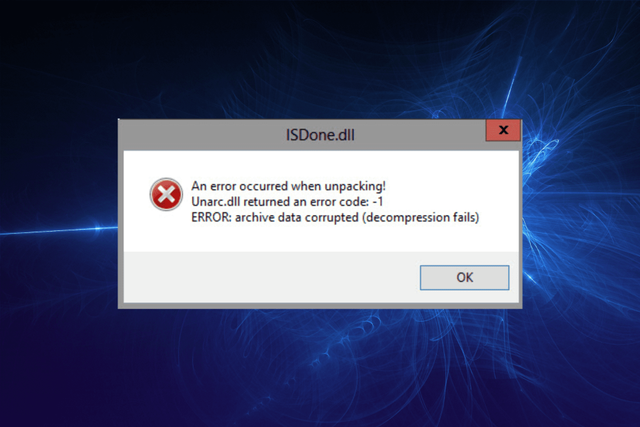
ADVERTISEMENT
Pernahkah kamu mendapat keterangan ISDone.dll Error saat sedang menginstal software di komputer kamu? Error ini disebabkan karena ruang RAM dan penyimpanan HDD tidak mencukupi. Namun, ada cara untuk mengatasi permasalahan tersebut.
ADVERTISEMENT
ISDone.dll Error adalah pesan yang kadang muncul saat menginstal atau menjalankan software di Windows 10. Error ini dapat disebabkan oleh beberapa faktor, seperti ruang RAM atau penyimpanan HDD yang tidak mencukupi, atau bahkan file DLL yang rusak.
Pesan error ini, yang umumnya muncul dalam keterangan berikut:
Dikutip dari laman Windows Report, ISDone.dll digunakan oleh installer untuk membuka arsip terkompresi saat mencoba menginstal perangkat lunak. Keberadaan file ISDone.dll pada komputer sangat penting untuk mencegah masalah selama proses instalasi software dan program lainnya.
Penyebab ISDone.dll Error
ISDone.dll error umumnya terjadi akibat komputer kekurangan memori untuk menjalankan software yang ingin diinstal. Ini bisa disebabkan oleh ruang RAM atau HDD yang tidak mencukupi sesuai dengan persyaratan software.
ADVERTISEMENT
Selain itu, file DLL yang rusak juga dapat menjadi penyebabnya. Aktivitas aplikasi pihak ketiga yang menggunakan memori secara berlebihan juga dapat menyebabkan error ini.
Cara Mengatasi ISDone.dll Error di Windows 10
1. Menggunakan Third-Party DLL fixer
Third-Party DLL fixer merupakan aplikasi bantuan dari luar sistem komputer. Kamu perlu mengunduhnya dari peramban, lalu gunakan untuk memperbaiki masalah ISDone.dll Error.
Pastikan untuk menjalankan pemindaian sistem menyeluruh dan mengganti file yang rusak dengan versi baru. Salah satu third-party DLL fixer yang cukup direkomendasikan oleh laman Windows Report adalah Fortech.
2. Memeriksa Persyaratan Sistem Software
Cara kedua yang bisa kamu lakukan apabila tidak ingin mengunduh aplikasi third-party adalah lakukan pemeriksaan persyaratan sistem. Kamu bisa cek System Requirements Software di bagian System Information, selengkapnya adalah sebagai berikut:
ADVERTISEMENT
3. Mengatur Kapasitas Virtual Memori
Menurut keterangan di laman Amikom, memori virtual adalah istilah lain paginasi dokumen. Apabila komputer memiliki ruang HDD yang diperlukan, kamu bebas menambahkan memori virtual ke sistem Windows.
Adapun cara untuk mengatur kapasitas virtual memori Windows meliputi:
ADVERTISEMENT
4. Nonaktifkan Windows Defender Firewall
Menonaktifkan Windows Defender Firewall sementara dapat memperbaiki error, karena sistem ini terkadang memblokir instalasi yang berjalan. Namun, jangan lupa untuk mengaktifkan kembali Windows Defender Firewall setelah menginstal software.
Untuk menonaktifkan Windows Defender Firewall kamu bisa lakukan langkah berikut:
5. Mendaftarkan Kembali ISDone.dll
Apabila kamu sudah menonaktifkan Windows Defender Firewall, langkah selanjutnya adalah mendaftarkan kembali ISDone.dll di sistem Windows, dengan cara sebagai berikut:
ADVERTISEMENT
(SLT)

